Ubuntu 20.04 Tetapkan semula kata laluan root

- 3861
- 80
- Ronnie Hermann
Objektif tutorial ini adalah untuk menetapkan semula kata laluan akar atau pengguna yang hilang di Ubuntu 20.04 Focal Fossa Linux.
Dalam tutorial ini anda akan belajar:
- Cara mendapatkan shell akar tanpa kata laluan
- Cara memasang direktori root (/) membaca/menulis
- Cara menetapkan semula kata laluan root
- Cara menetapkan semula kata laluan pengguna
 Ubuntu 20.04 Tetapkan semula kata laluan root
Ubuntu 20.04 Tetapkan semula kata laluan root Keperluan perisian dan konvensyen yang digunakan
| Kategori | Keperluan, konvensyen atau versi perisian yang digunakan |
|---|---|
| Sistem | Dipasang Ubuntu 20.04 atau dinaik taraf Ubuntu 20.04 Focal Fossa |
| Perisian | N/a |
| Yang lain | Akses istimewa ke sistem linux anda sebagai akar atau melalui sudo perintah. |
| Konvensyen | # - Memerlukan arahan Linux yang diberikan untuk dilaksanakan dengan keistimewaan akar sama ada secara langsung sebagai pengguna root atau dengan menggunakan sudo perintah$ - Memerlukan arahan Linux yang diberikan sebagai pengguna yang tidak layak |
Ubuntu 20.04 Tetapkan semula Kata Laluan Root Langkah demi Langkah
-
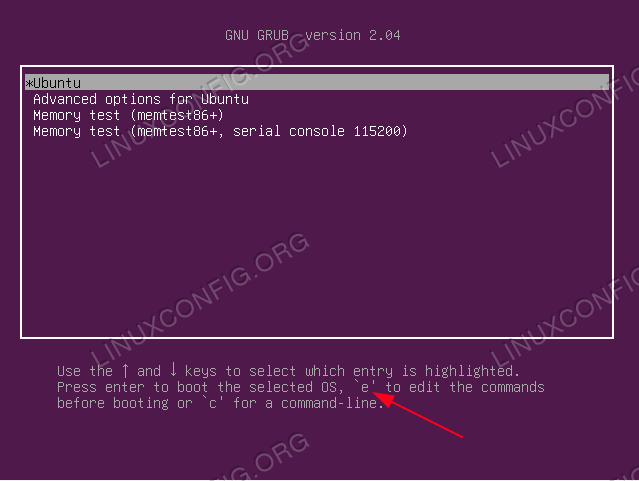 Langkah pertama ialah reboot ke menu grub. Jika Ubuntu 20.04 adalah satu -satunya sistem operasi yang dipasang yang anda perlukan untuk terus menekan
Langkah pertama ialah reboot ke menu grub. Jika Ubuntu 20.04 adalah satu -satunya sistem operasi yang dipasang yang anda perlukan untuk terus menekan Shiftuntuk menu grub untuk muncul. Seterusnya, sementara andaUbuntuMenu Boot diserlahkan TekaneUntuk mengedit arahan boot grub. -
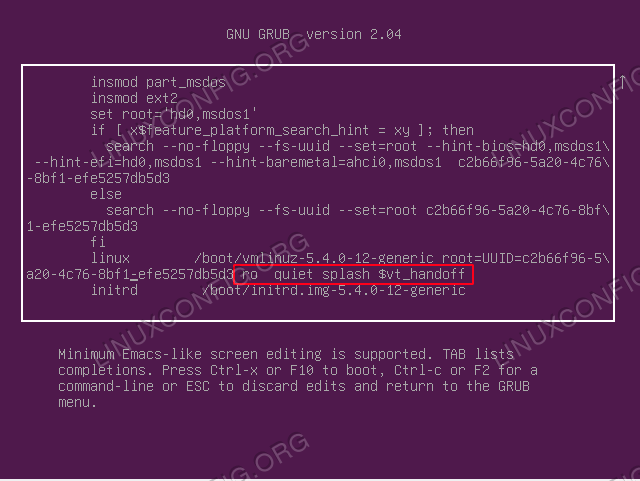 Menggunakan anak panah navigasi anda cari garis yang mengandungi rentetan berikut
Menggunakan anak panah navigasi anda cari garis yang mengandungi rentetan berikut percikan tenang $ vt_handoff -
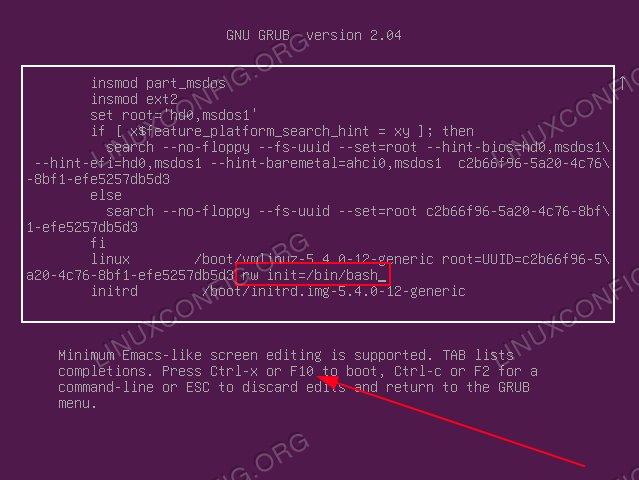 Ganti rentetan
Ganti rentetan percikan tenang $ vt_handoffdengan teks berikutrw init =/bin/bash. Sebaik sahaja anda membuat perubahan akhbarF10Untuk memulakan urutan boot biasa. -
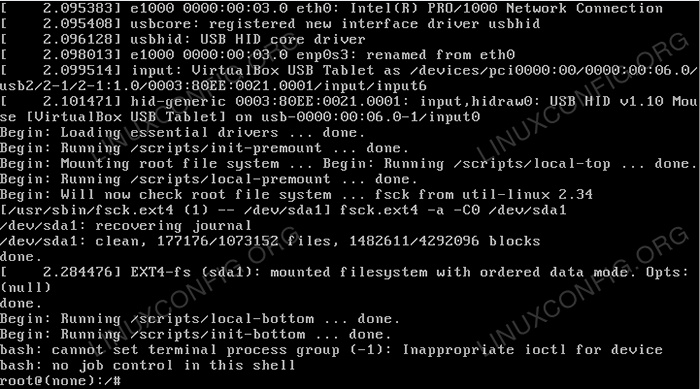 Selepas boot yang berjaya, anda harus dialu -alukan dengan shell akar tanpa perlu memasukkan kata laluan root
Selepas boot yang berjaya, anda harus dialu -alukan dengan shell akar tanpa perlu memasukkan kata laluan root -
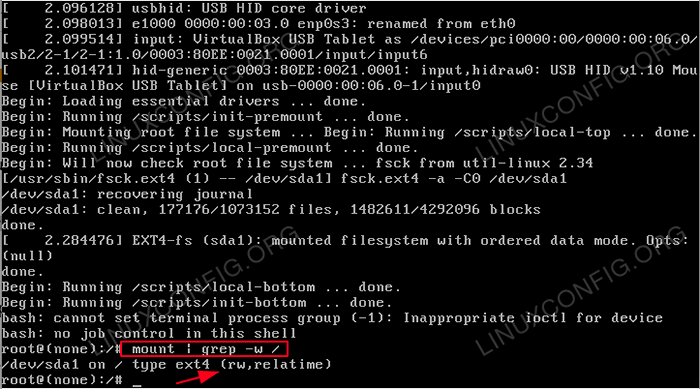 Sahkan bahawa partition root (/) dipasang sebagai
Sahkan bahawa partition root (/) dipasang sebagai rw. Untuk berbuat demikian melaksanakangunung | grep -w /perintah. -
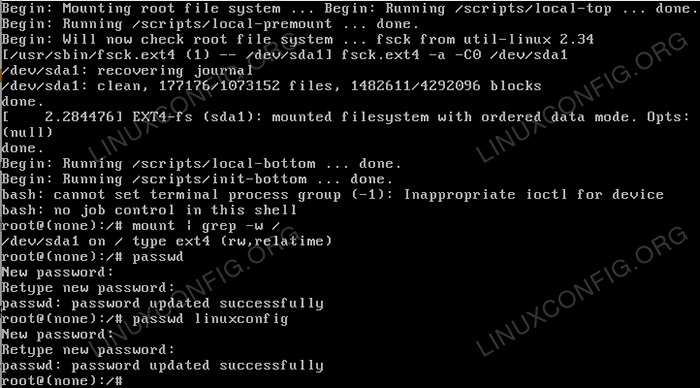 Pada ketika ini kami sudah bersedia untuk menetapkan semula kata laluan root. Untuk melakukannya hanya melaksanakan
Pada ketika ini kami sudah bersedia untuk menetapkan semula kata laluan root. Untuk melakukannya hanya melaksanakan Passwdperintah dan ikut arahan. Sekiranya anda perlu menetapkan semula kata laluan pengguna anda, cuma laksanakanPasswddiikuti dengan nama pengguna anda. -
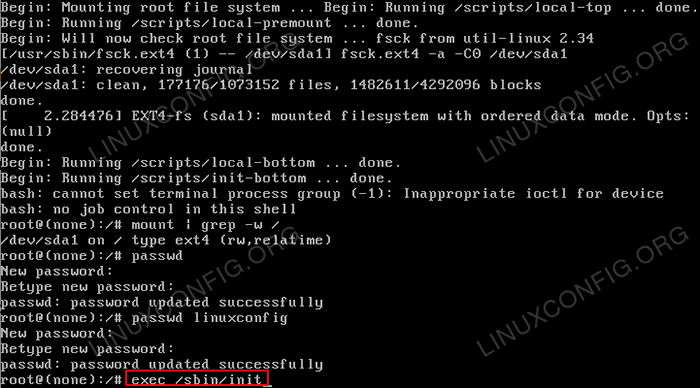 Semua selesai. Kata laluan root anda mesti pulih sekarang. Apa yang tersisa adalah untuk reboot Ubuntu 20 anda.04 Sistem. Untuk berbuat demikian melaksanakan
Semua selesai. Kata laluan root anda mesti pulih sekarang. Apa yang tersisa adalah untuk reboot Ubuntu 20 anda.04 Sistem. Untuk berbuat demikian melaksanakan EXEC /SBIN /INIT
Penyelesaian masalah
Masukkan Kata Laluan Unix Baru: Retype Kata Laluan Unix Baru: Passwd: Ralat Manipulasi Pengesahan Token Passwd: Kata Laluan Tidak Berubah
Partition root anda dipasang hanya baca. Cuba:
# mount -o remount, rw /
Untuk menyelesaikan masalah ini.
[Panik Kernel Akhir - Tidak Menyegerakkan: Cuba Membunuh Init! Kod Keluar = 0x0007F00
Pastikan anda mengeluarkan percikan Pilihan Boot semasa menyunting item menu grub.
Semasa cuba reboot dengan Reboot Perintah saya dapat:
Gagal menyambung ke bas: Tiada fail atau direktori sedemikian gagal bercakap dengan Daemon Init.
Abaikan, dan reboot dengan:
# EXEC /SBIN /INIT
Tutorial Linux Berkaitan:
- Perkara yang hendak dipasang di Ubuntu 20.04
- Perkara yang perlu dilakukan setelah memasang ubuntu 20.04 Focal Fossa Linux
- Ubuntu 20.04 Trik dan Perkara yang Anda Tidak Tahu
- Ubuntu 20.04 Panduan
- Perkara yang perlu dilakukan setelah memasang Ubuntu 22.04 Jur -ubur Jammy ..
- Perkara yang perlu dipasang di Ubuntu 22.04
- Cara Gunung ISO di Linux
- Ubuntu 22.04 Panduan
- Fail Konfigurasi Linux: 30 teratas yang paling penting
- Mint 20: Lebih baik daripada Ubuntu dan Microsoft Windows?
- « Lumpuhkan kemas kini automatik di Ubuntu 20.04 Focal Fossa Linux
- Pasang fail Deb di Ubuntu 20.04 Focal Fossa Linux »

